
资料下载

为Kria KV260添加USB WiFi
描述
我需要为 Kria KV260 添加 USB-WiFi 支持。由于我的 Linux 经验是基于 Ubuntu 的,而且 Xilinx 最近宣布了 KV260 的 Ubuntu 20.04 LTS 版本,我想试一试。
桌面设置
我的桌面设置是 i5 上的 Windows 10 机器,具有 32 GB RAM,运行带有 Ubuntu 20.04(8GB RAM)的 VM 作为来宾操作系统。
设置 Ubuntu 映像
如果您之前从未连接过 KV260 并运行过现成的示例,请先执行此操作。
可以在此处找到更完整和更详细的指南。下面是一个快速通道。
从这里下载图像。(直接链接)。尽管还有其他图像,但目标是 Ubuntu 开发人员,并且基本图像对我来说效果很好。我喜欢使用Rufus创建可启动映像,这与任何其他刷新 SD 卡的方法类似。
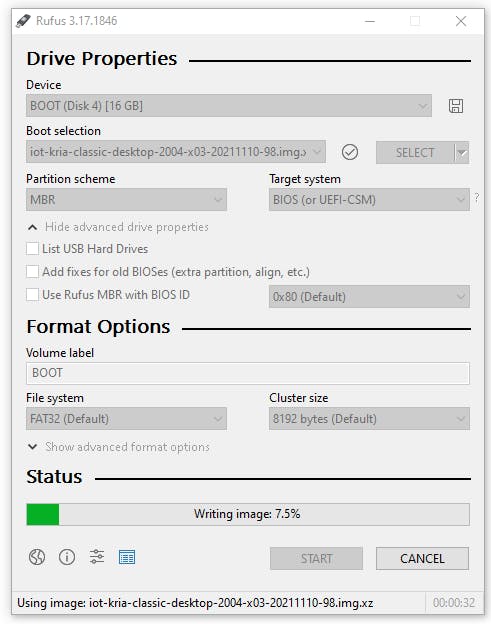
在 KV260 上运行 Ubuntu
我正在通过终端登录。
插入 SD 卡。将 Micro-USB 插入 KV260 和您的 PC。打开您喜欢的终端(在我的例子中是Tera Term for Windows)连接到 KV260。给威廉希尔官方网站 板供电。
启动后,您可以使用默认凭据登录:
- 用户名:ubuntu
- 密码:ubuntu
要更改当前密码,只需执行简单的sudo命令
ubuntu@kria:~$ sudo ls
[sudo] password for ubuntu:
sudo: Account or password is expired, reset your password and try again
Changing password for ubuntu.
Current password:
New password:
Retype new password:
您需要连接到互联网才能从 Github 下载驱动程序。使用ping命令检查您的以太网连接:
ubuntu@kria:~$ ping 8.8.8.8
PING 8.8.8.8 (8.8.8.8) 56(84) bytes of data.
64 bytes from 8.8.8.8: icmp_seq=1 ttl=116 time=7.55 ms
64 bytes from 8.8.8.8: icmp_seq=2 ttl=116 time=7.73 ms
...
设置赛灵思环境
照常做。
sudo apt update
sudo apt upgrade
sudo reboot
运行以下命令为 Xilinx 开发设置 KV260。
sudo snap install xlnx-config --classic
xlnx-config.sysinit
sudo reboot
连接 USB-WiFi 适配器
在获取任何适配器之前,请检查它是否可以在 Linux 上运行(或获取芯片组并进行谷歌搜索)。
我买了一个带有 Realtek 8812BU 芯片组的OOWolf USB-WiFi 适配器。经过一番谷歌搜索和阅读后,我以GitHub 存储库 morrownr/88x2bu-20210702结束,其中包含适用于我的情况的驱动程序。
将适配器插入 KV260 中的任何 USB3 端口后,您可以通过运行命令lsusb来验证适配器芯片组。
ubuntu@kria:~$ sudo lsusb
Bus 002 Device 002: ID 0424:5744 Microchip Technology, Inc. (formerly SMSC) Hub
Bus 002 Device 001: ID 1d6b:0003 Linux Foundation 3.0 root hub
Bus 001 Device 007: ID 0424:2740 Microchip Technology, Inc. (formerly SMSC)
Bus 001 Device 006: ID 0bda:b812 Realtek Semiconductor Corp.
Bus 001 Device 005: ID 0424:2744 Microchip Technology, Inc. (formerly SMSC) Hub
Bus 001 Device 001: ID 1d6b:0002 Linux Foundation 2.0 root hub
ubuntu@kria:~$
- 总线 001 设备 006:ID 0bda:b812 Realtek Semiconductor Corp.
测试驱动程序
如果您想测试驱动程序是否适合您,请先进行安装并跳过安装并按照测试驱动程序部分进行操作。
make ARCH=arm64
insmod 88x2bu.ko
安装驱动程序
安装和构建驱动程序是一个简单的步骤。注意需要设置ARCH=arm64,否则构建会失败。构建确实需要几分钟。在构建结束时重新启动。
sudo apt install -y dkms git build-essential
mkdir repos; cd repos
git clone https://github.com/morrownr/88x2bu-20210702
cd 88x2bu-20210702
sudo ARCH=arm64 ./install-driver.sh
控制台输出:
Running install-driver.sh version 20211212
Starting installation...
Copying source files to: /usr/src/rtl88x2bu-5.13.1
Copying 88x2bu.conf to: /etc/modprobe.d
Creating symlink /var/lib/dkms/rtl88x2bu/5.13.1/source ->
/usr/src/rtl88x2bu-5.13.1
DKMS: add completed.
Kernel preparation unnecessary for this kernel. Skipping...
Building module:
cleaning build area...
'make' -j4 KVER=5.4.0-1017-xilinx-zynqmp KSRC=/lib/modules/5.4.0-1017-xilinx-zynqmp/build.................................................................................
cleaning build area...
DKMS: build completed.
88x2bu.ko:
Running module version sanity check.
- Original module
- No original module exists within this kernel
- Installation
- Installing to /lib/modules/5.4.0-1017-xilinx-zynqmp/updates/dkms/
depmod....
DKMS: install completed.
The driver was installed successfully.
Do you want to edit the driver options file now? [y/N] n
Do you want to reboot now? (recommended) [y/N] y
[ 374.093383] reboot: Restarting system
测试驱动程序
重新启动后,WiFi 适配器已关闭。iwconfig命令将向您显示可用的 WiFi 设备,您将需要设备名称来执行后续步骤。就我而言,wlx1cbfceeb7e7b。
ubuntu@kria:~$ iwconfig
lo no wireless extensions.
eth0 no wireless extensions.
sit0 no wireless extensions.
wlx1cbfceeb7e7b IEEE 802.11 ESSID:off/any
Mode:Managed Access Point: Not-Associated Tx-Power=-100 dBm
Retry short limit:7 RTS thr:off Fragment thr:off
Power Management:on
现在我们需要使用net-tools中的ifconfig启动设备
sudo apt install net-tools
sudo ifconfig wlx1cbfceeb7e7b up
sudo iwlist wlx1cbfceeb7e7b scan | grep ESSID
瞧,如果一切安装正确,iwlist命令将显示您周围的当前 AP。
ubuntu@kria:~$ sudo iwlist wlx1cbfceeb7e7b scan | grep ESSID
ESSID:"BELL113"
ESSID:"ramduq"
ESSID:"BELL709"
ESSID:"BELL113"
ESSID:"ramduq"
ESSID:""
ESSID:"BELL709"
ESSID:"HP-Print-BB-Officejet Pro X476dw"
设置 WiFi 连接 (WPA)
作为最后一步,让我们连接到互联网。我的无线网络使用 WAP。
# just in case (it was already installed)
sudo apt install wpasupplicant
注意:拔下以太网电缆
您需要首先使用以下命令创建您的凭据文件:
wpa_passphrase your-ESSID your-passphrase | sudo tee /etc/wpa_supplicant.conf
然后连接到您的网络(-i DeviceName)
sudo wpa_supplicant -c /etc/wpa_supplicant.conf -i wlx1cbfceeb7e7b
在这里,我使用Ctrl+z暂停 wpa_supplicant并在后台(bg )运行它,以便我可以看到消息。在命令末尾添加&应该具有相同的效果。
控制台输出:
ubuntu@kria:~$ sudo wpa_supplicant -c /etc/wpa_supplicant.conf -i wlx1cbfceeb7e7b
Successfully initialized wpa_supplicant
wlx1cbfceeb7e7b: Trying to associate with e4:c3:2a:29:2e:fa (SSID='ramduq' freq=5745 MHz)
wlx1cbfceeb7e7b: CTRL-EVENT-STARTED-CHANNEL-SWITCH freq=5745 ht_enabled=1 ch_offset=1 ch_width=80 MHz cf1=5775 cf2=0
wlx1cbfceeb7e7b: Associated with e4:c3:2a:29:2e:fa
wlx1cbfceeb7e7b: CTRL-EVENT-SUBNET-STATUS-UPDATE status=0
wlx1cbfceeb7e7b: WPA: Key negotiation completed with e4:c3:2a:29:2e:fa [PTK=CCMP GTK=CCMP]
wlx1cbfceeb7e7b: CTRL-EVENT-CONNECTED - Connection to e4:c3:2a:29:2e:fa completed [id=0 id_str=]
wlx1cbfceeb7e7b: CTRL-EVENT-REGDOM-CHANGE init=COUNTRY_IE type=COUNTRY alpha2=US
^Z
[1]+ Stopped sudo wpa_supplicant -c /etc/wpa_supplicant.conf -i wlx1cbfceeb7e7b
ubuntu@kria:~$ bg
完成所有测试后,您可以使用选项-B运行wpa_supplicant以在后台安静地运行它。
sudo wpa_supplicant -c /etc/wpa_supplicant.conf -i wlx1cbfceeb7e7b -B
虽然我们已经连接到 AP,但我们仍然需要获得一个 IP
sudo dhclient wlx1cbfceeb7e7b
要检查连接:
ubuntu@kria:~$ iwconfig wlx1cbfceeb7e7b
wlx1cbfceeb7e7b IEEE 802.11 ESSID:"ramduq"
Mode:Managed Frequency:5.745 GHz Access Point: E4:C3:2A:29:2E:FA
Bit Rate=867 Mb/s Tx-Power=22 dBm
Retry short limit:7 RTS thr:off Fragment thr:off
Power Management:on
Link Quality=64/70 Signal level=-46 dBm
Rx invalid nwid:0 Rx invalid crypt:0 Rx invalid frag:0
Tx excessive retries:0 Invalid misc:0 Missed beacon:0
ubuntu@kria:~$
我们可以通过 ping 测试连接
ping 8.8.8.8
ubuntu@kria:~$ ping 8.8.8.8
PING 8.8.8.8 (8.8.8.8) 56(84) bytes of data.
64 bytes from 8.8.8.8: icmp_seq=1 ttl=116 time=8.19 ms
64 bytes from 8.8.8.8: icmp_seq=2 ttl=116 time=7.45 ms
64 bytes from 8.8.8.8: icmp_seq=3 ttl=116 time=8.51 ms
^C
--- 8.8.8.8 ping statistics ---
3 packets transmitted, 3 received, 0% packet loss, time 2003ms
rtt min/avg/max/mdev = 7.453/8.052/8.511/0.443 ms
ubuntu@kria:~$
这就是目前的全部内容。谢谢,意见或建议表示赞赏。如果你找到更好的方法,请分享。
声明:本文内容及配图由入驻作者撰写或者入驻合作网站授权转载。文章观点仅代表作者本人,不代表电子发烧友网立场。文章及其配图仅供工程师学习之用,如有内容侵权或者其他违规问题,请联系本站处理。 举报投诉
- 相关下载
- 相关文章







